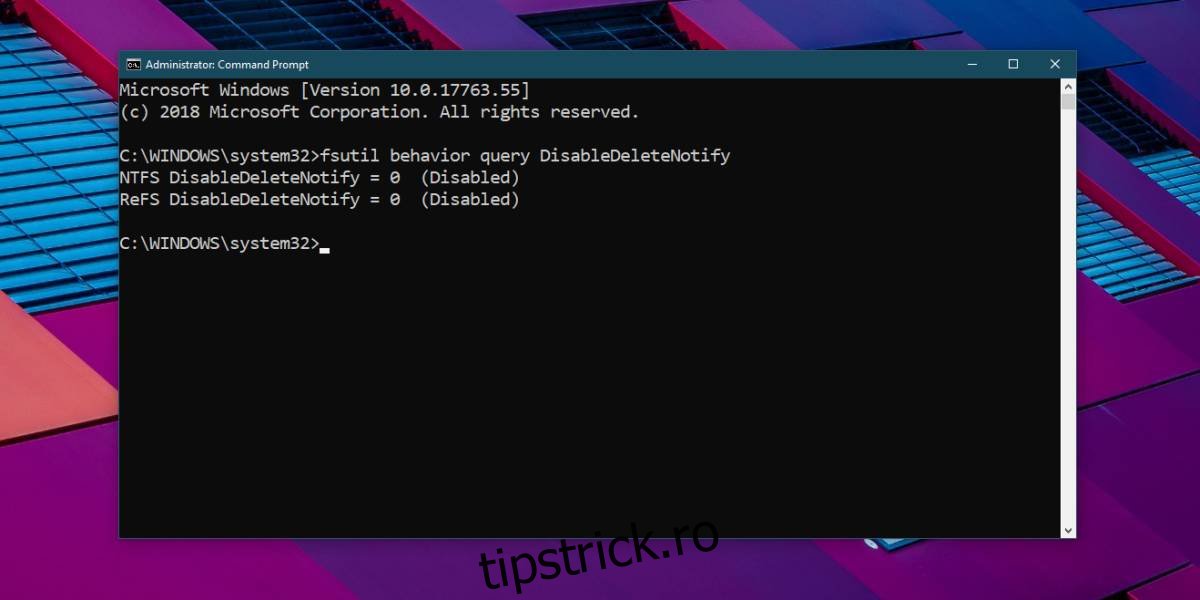O modalitate excelentă de a accelera un sistem mai vechi fără a adăuga RAM la acesta este să adăugați un SSD. SSD-urile sunt rapide, deoarece, spre deosebire de HDD-urile, nimic nu se mișcă fizic atunci când datele sunt citite sau scrise. În plus, fișierele nu sunt împărțite și răspândite pe mai multe sectoare. Aceasta înseamnă că nu trebuie să defragmentați un SSD, totuși, pentru a menține sănătatea SSD-ului, ar trebui să activați TRIM, astfel încât să fie optimizat în mod regulat.
Windows 10 are o funcție TRIM încorporată, care ar trebui să fie activată dacă ați instalat-o pe un SSD. Dacă nu sunteți sigur dacă TRIM este sau nu activat, îl puteți verifica cu o comandă în Command Prompt.
TRIM este activat
Deschideți linia de comandă cu drepturi de administrator și rulați următoarea comandă.
fsutil behavior query DisableDeleteNotify
Această comandă verifică starea „DisableDeleteNotify”. Dacă comanda returnează valoarea 0 pentru DisableDeleteNotify, atunci TRIM este activat. Dacă returnează valoarea 1, înseamnă că TRIM nu este activat.
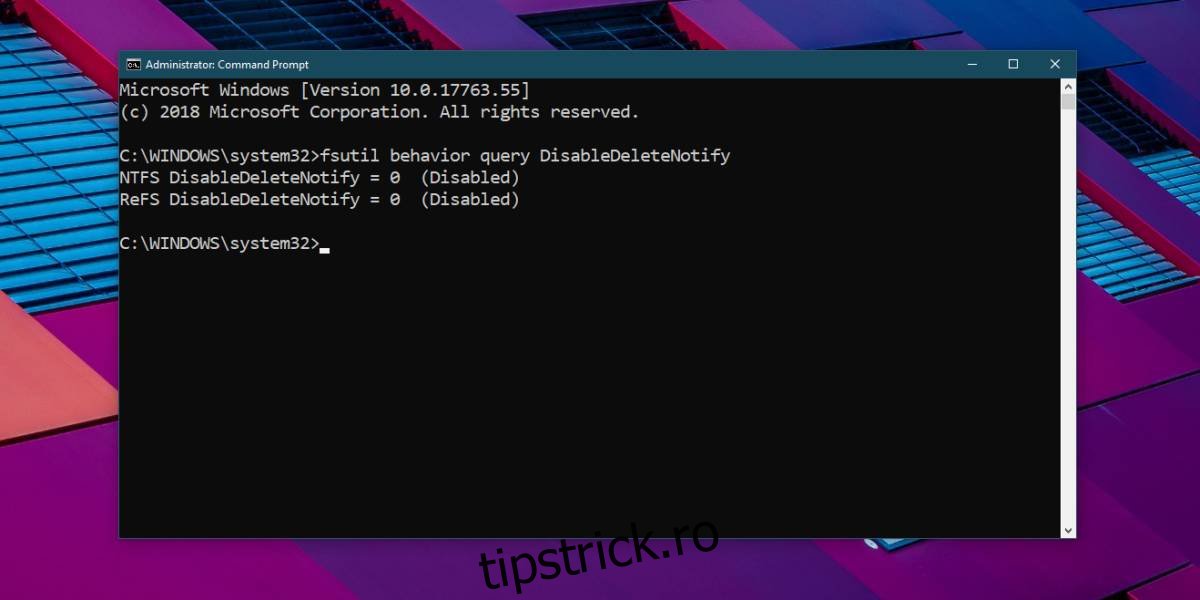
Dacă comanda vă spune că TRIM nu este activat, o puteți activa cu această comandă;
fsutil behavior set DisableDeleteNotify 0
Ce face TRIM este că îi spune SSD-ului care blocuri de date nu mai sunt utilizate și pot fi șterse. Dacă TRIM este activat și lăsat la setările implicite, Windows 10 ar trebui să vă optimizeze SSD-ul săptămânal. Pentru a verifica când a fost optimizat ultima dată SSD-ul, deschideți căutarea în Windows și tastați Defragment și Optimize Drives. Deschideți aplicația cu același nume și verificați fiecare volum când a fost optimizat ultima dată.
Dacă a trecut mai mult de o săptămână, puteți selecta un volum și faceți clic pe butonul Optimizați pentru a-l optimiza imediat. Nu durează foarte mult. Am rulat optimizarea pentru volumele mele SSD care erau de 97 GB și, respectiv, 125 GB și s-a finalizat în mai puțin de 30 de secunde.
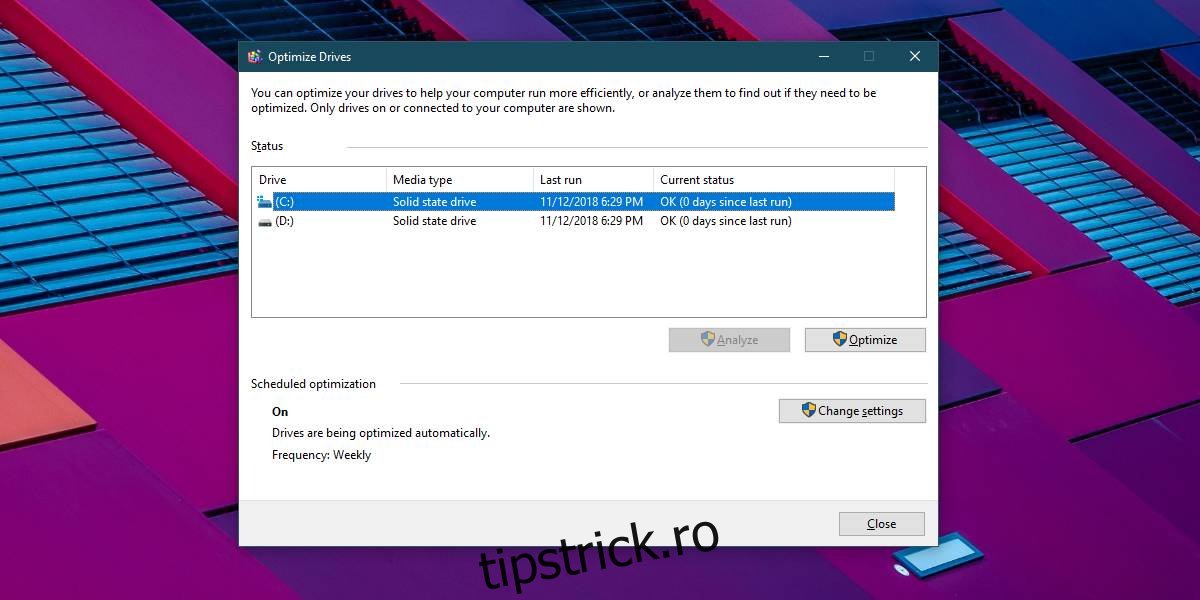
Puteți rula optimizarea pe unitatea Windows în timp ce utilizați sistemul. Nu va avea niciun fel de efecte negative. Rezultatul ar trebui să fie o îmbunătățire a vitezei.
Puteți modifica când se execută optimizarea făcând clic pe butonul Modificați setările. Optimizarea poate fi programată să ruleze zilnic, săptămânal și lunar. De asemenea, puteți alege ce unitate ar trebui optimizată.
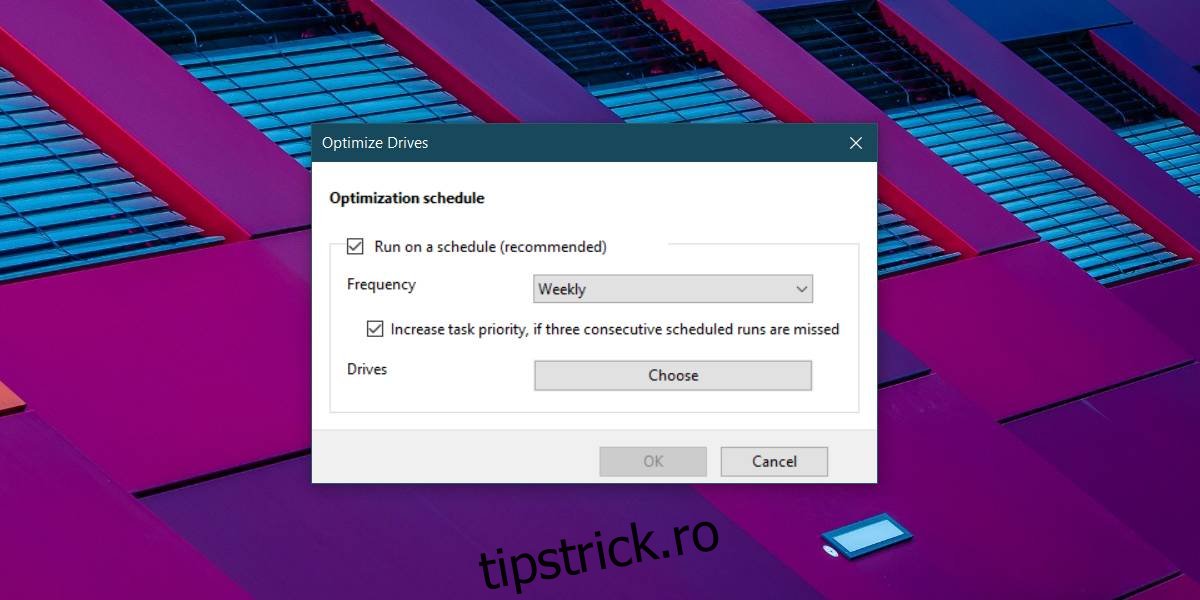
Un SSD optimizat va funcționa mai bine, iar optimizarea acestuia va ajuta la prelungirea duratei de viață. SSD-urile, deși sunt excelente, au o viață limitată. După ce o cantitate substanțial mare de date a fost citită și scrisă pe unitate, aceasta eșuează în cele din urmă, ceea ce sperie adesea utilizatorii atunci când vine vorba de cumpărarea unui SSD. Dacă ești îngrijorat de defecțiunea SSD-ului tău, poți folosi numeroasele instrumente disponibile pentru a monitoriza starea SSD-ului tău.
TRIM este disponibil și pe macOS.